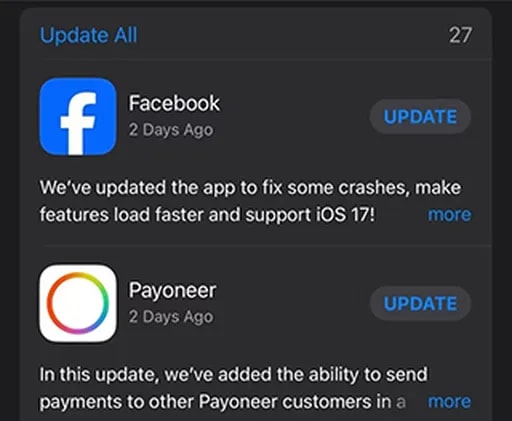۸ روش کاربردی برای افزایش سرعت گوشیهای هوشمند
در این مطلب قصد داریم با روشهایی آشنا شویم که با تکیه بر آنها، میتوانیم سرعت و بهرهوری گوشی هوشمند خود را افزایش دهیم.
تبلیغات
در حالی که اسمارتفونها ما را سرگرم کرده و باعث ایجاد ارتباط میان ما و دیگر افراد میشوند، اما باید به این موضوع دقت کنیم که این محصولات نیز نیازمند توجه بوده و باید به امورات آنها رسیدگی کنیم. عدم رسیدگی و توجه باعث افت سرعت و سلامت دیوایسهای الکترونیکی خواهد شد. در ادامه، با چند روش مختلف برای افزایش سرعت گوشیهای هوشمند آشنا میشویم.
تعویض محافظ نمایشگر
گلس یا همان محافظ نمایشگر در اغلب موارد، میتواند از صفحه نمایش در مقابل خط و خش و ضربات احتمالی مراقبت به عمل آورد. اما در کنار انجام این کارها، ممکن است محافظ نمایشگر به مرور زمان دچار شکستگی، خط و خش یا موارد دیگر شده و نیاز به تعویض داشته باشد. این موضوع نه تنها باعث ایجاد خلل در تجربه کاربری شما میشود، بلکه میزان حساسیت لمس نمایشگر را نیز کاهش خواهد داد.
پیشنهاد میکنیم چند ماه یک بار، نگاهی به محافظ نمایشگر خود انداخته و در صورت نیاز به تعویض، این کار را در اسرع وقت انجام دهید.
تمیز کردن بدنه و نمایشگر گوشی هوشمند

در طول استفاده از اسمارتفونها، این محصولات مطمئنا در معرض گرد و غبار و عوامل دیگر قرار گرفته و نیاز به رسیدگی و تمیز کردن خواهند داشت. اگر ذرات گرد و غبار به محفظه شارژ گوشی وارد شوند، اجازه درست شارژ شدن را از دیوایس گرفته و این موضوع به مرور به دستگاه آسیب خواهد زد.
اگر شرایط زندگی یا محیط کاری شما به گونهای است که گوشیتان در معرض گرد و غبار زیاد قرار دارد، توصیه میکنیم به صورت روزانه یا دست کم یک روز در میان نسبت به تمیز کردن بدنه و حفرههای دستگاه اقدام کنید. برای بدنه و نمایشگر، از دستمال میکروفایبر نرم که کمی به الکل آغشته شده است، استفاده کنید. این موضوع را در ذهن داشته باشید که هیچ گاه الکل را به صورت مستقیم، روی بدونه و نمایشگر اسپری نکنید. برای محفظه شارژ هم میتوانید از مسواک یا سوزن تهگرد به همراه پنبه استفاده کنید.
خالی کردن حافظه دستگاه
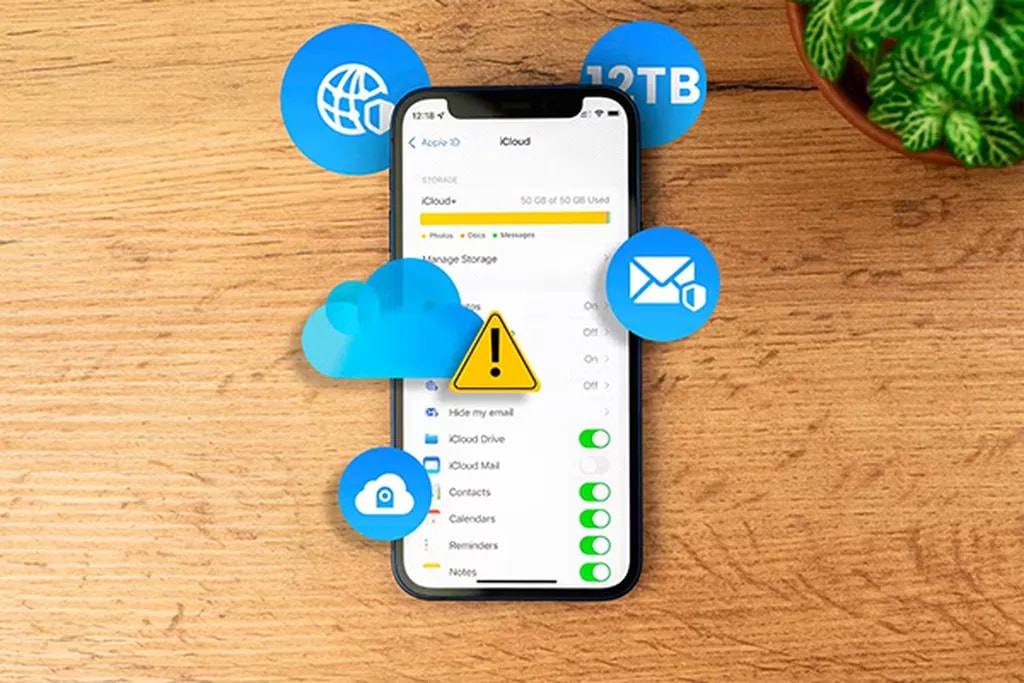
اگر حافظه دستگاه شما پر شده یا مقدار کمی فضا باقی مانده، این اتفاق باعث میشود تا سرعت گوشی شما به طرز محسوسی کاهش پیدا کند یا با فریز شدن یا کرش کردن اپلیکیشنها روبرو خواهید شد.
لذا توصیه میکنیم که به صورت دورهای، این موضوع را چک کرده و فضای حافظه گوشی را تخلیه کنید تا اجازه نفس کشیدن را به آن بدهید. این کار را میتوانید با حذف فایلهای کششده آغاز کنید. سپس به سراغ تصاویر و فیلمهایی که نیازی به آنها ندارید بروید و در نهایت، میتوانید به فایلها و اپلیکیشنهای پرحجمی که قابل استفاده نیستند، بپردازید.
در پایان، فراموش نکنید که فایلها را از قسمت سطل آشغال نیز حذف کنید. چرا که موارد حذف شده تا زمانی که به آنها رسیدگی نکنید، در همان جا باقی مانده و فضا را اشغال خواهند کرد.
آپدیت کردن سیستم عامل به آخرین نسخه
توصیه میکنیم همواره سیستم عامل گوشی هوشمند خود را به آخرین نسخه آپگرید کنید تا از قابلیتهای جدید در کنار بالا رفتن سرعت گوشی استفاده کنید. در حالی که اکثر اسمارتفونها به صورت خودکار نسبت به چک کردن و آپدیت سیستم عامل اقدام میکنند، اما اگر گزینه خودکار را غیر فعال کرده یا از اینترنت خط استفاده میکنید، این موضوع دیگر در دسترس نخواهد بود.
برای چک کردن وضعیت آپدیت دستگاه روی گوشیهای اندرویدی، به Settings> Software Update مراجعه کرده و در صورت در دسترس بودن آپدیت جدید، روی Download and install ضربه بزنید.
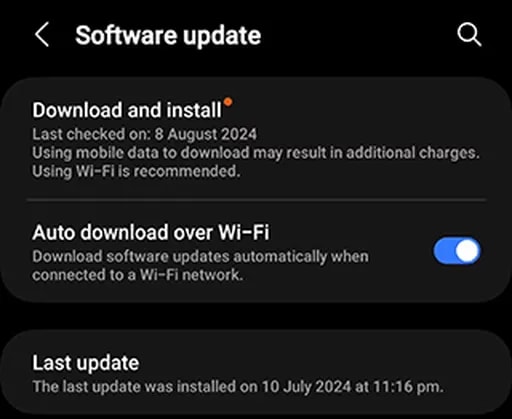
روی آیفونها هم به مسیر Settings> General> Software Update بروید و در صورت در دسترس بودن آپدیت جدید، روی دکمه Download and Install ضربه بزنید.
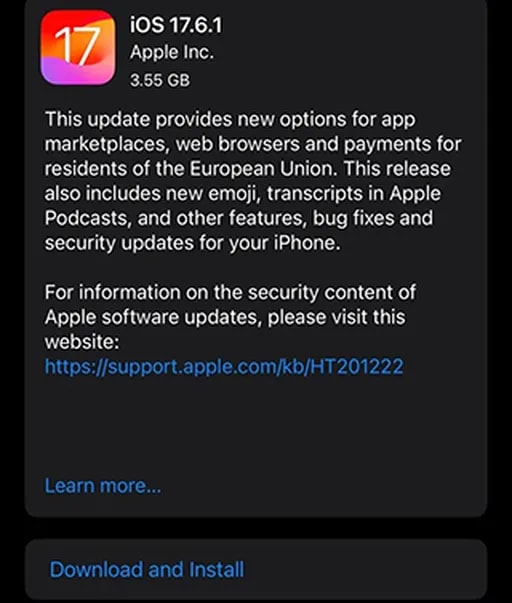
برای آن که آپدیتهای سیستم عامل را از دست ندهید، پیشنهاد میکنیم گزینه آپدیت خودکار را فعال کنید.
حذف اپلیکیشنهایی که به آنها نیاز نداریم
همه ما ممکن است اپلیکیشنهایی را روی گوشی خود داشته باشیم که حتی سالی یک بار هم به آنها سر نزنیم. اگر این اپلیکیشنها در پسزمینه مشغول به فعالیت باشند، میتوانند توان پردازنده را گرفته و در نتیجه سرعت گوشی شما پایین خواهد آمد. لذا باید آنها را در اسرع وقت از روی گوشی حذف کنید.
روی گوشیهای اندرویدی، به مسیر Settings> Device Care> Storage> Unused Apps بروید. در این قسمت، لیستی از اپلیکیشنهایی که در ۳۰ روز اخیر از آنها استفاده نکردهاید، نمایش داده خواهد شد. گزینههایی که به آنها نیاز ندارید را انتخاب کرده و Uninstall کنید.
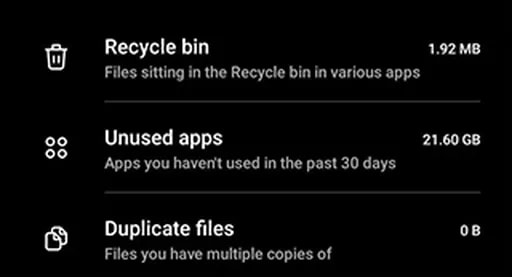
به یاد داشته باشید که مسیر یاد شده، ممکن است روی گوشیها با برندهای مختلف، کمی متفاوت بوده یا حتی چنین امکانی در دسترس نباشد. در این صورت باید به صورت دستی نسبت به حذف اپلیکیشنها اقدام کنید.
روی آیفونها، باید به مسیر Settings> General> iPhone Storage بروید. در این قسمت میتوانید آخرین زمانی که از اپلیکیشنها استفاده کردهاید را مشاهده کنید. بسته به نیاز، میتوانید روی هر اپلیکیشن کلیک کرده و در صفحه جدید، Delete App را انتخاب کنید.
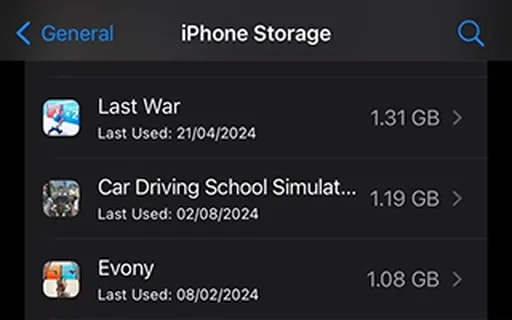
تست کردن مراحل بکاپ از اطلاعات
با وجود این که ممکن است دفعات کمی به سراغ بکاپ اطلاعات خود برویم، اما شما چند وقت یک بار صحت و درستی روند تهیه نسخه پشتیبان از اطلاعات خود را بررسی میکنید؟ میتوانیم بگوییم هیچ وقت! چرا که ما تنها در زمانی که به بکاپ اطلاعاتمان نیاز داشته باشیم، به سراغ آن میرویم. اما در واقعیت، باید چند وقت یک بار، صحت انجام این پروسه را چک کنیم.
شما باید ابتدا خودکار بودن این روند را فعال کرده و سپس در همان لحظه، یک بکاپ به صورت دستی از گوشی خود تهیه کنید تا مطمئن شوید روند انجام این کار به درستی انجام میشود. همچنین اگر گوشی دیگری در دسترس شما شما است، میتوانید بکاپ گرفته شده را روی آن بارگزاری کنید تا از صحت عملیات اطمینان حاصل کنید.
کالیبره کردن باتری گوشی
آیا تا به حال متوجه افزایش درصد باتری، با وجود متصل نبودن به شارژر شدهاید؟ اگر چنین اتفاقی رخ داده است، باتری دستگاه نیاز به کالیبرهشدن دارد. این موضوع باعث میشود باتری شما به وضعیت نرمال و عادی بازگشته و عملکرد خود را بهبود بخشد.
برای کالیبره کردن باتری، نیاز است ابتدا آن را تا ۱۰۰ درصد شارژ کنید و سپس به قدری از گوشی استفاده کنید که شارژ آن به ۰ رسیده و خاموش شود. این موضوع را با روشن کردن مجدد گوشی و چک کردن باتری تأیید کنید. حالا شارژر را متصل کرده و گوشی را در حالت خاموش، تا ۱۰۰ درصد شارژ کنید.
پس از رسیدن به ۱۰۰ درصد، اجازه بدهید گوشی یک ساعت بیشتر به شارژر متصل بماند. سپس آن را از شارژر جدا و روشن کرده و مانند حالت عادی استفاده کنید.
آپدیت کردن اپلیکیشنها
مانند سیستم عامل، اپلیکیشنها نیز در صورت نصب نبودن به وایفای و روشن نبودن قابلیت آپدیت خودکار، به صورت اتوماتیک آپدیت نخواهند شد. لذا توصیه میکنیم به صورت مداوم، پروسه آپدیت کردن اپلیکیشنها را چک کرده و در صورت نیاز، آن را به صورت دستی انجام دهید.
برای انجام این کار روی گوشیهای اندرویدی، وارد پلی استور شده و از بالا و سمت راست صفحه، روی آیکون پروفایل خود ضربه زده، وارد مسیر Manage Apps & Device> Updates Availbale شوید. حالا میتوانید روی دکمه Update all ضربه زده یا هر اپلیکیشن را به صورت جداگانه آپدیت کنید.
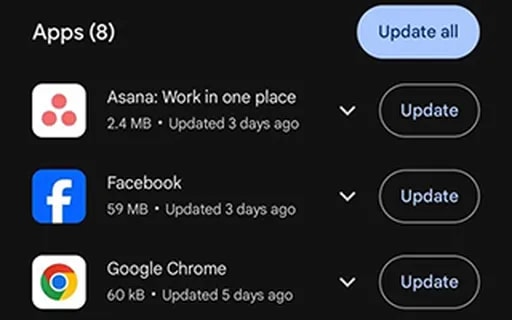
روی آیفونها، کافی است وارد اپلیکیشن App Store شده و از بالای صفحه روی آیکون پروفایل خود ضربه بزنید. حالا لیست اپلیکیشنهایی که آماده آپدیت هستند را مشاهده خواهید کرد. پیشنهاد میکنیم یک بار صفحه را به سمت پایین کشیده تا رفرش شده و از آپدیت بودن این لیست اطمینان حاصل کنید. سپس میتوانید روی Update All ضربه زده یا هر اپلیکیشن را به صورت جداگانه آپدیت کنید.